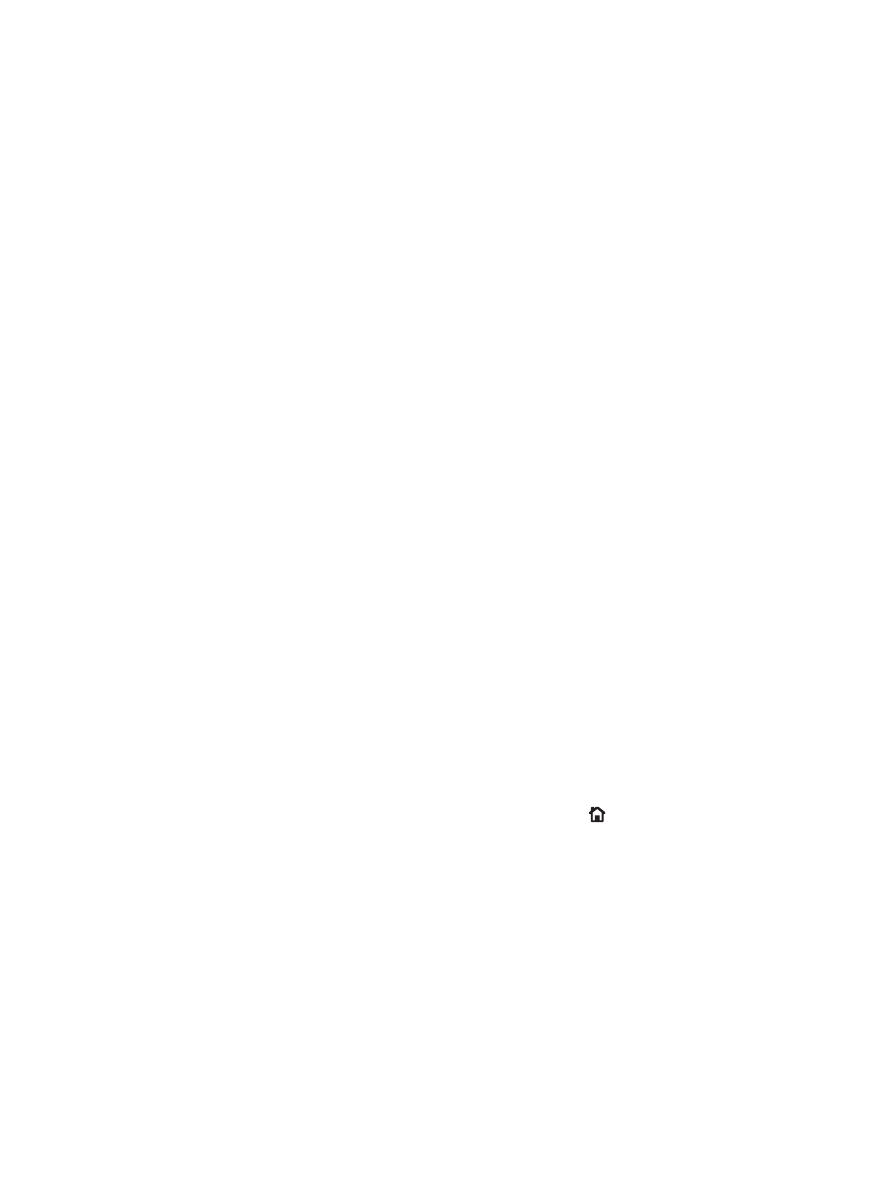
Контрольный список устранения неполадок
Для устранения неисправностей устройства, следуйте приведенным ниже инструкциям.
1.
Если отображается пустая или черная панель управления, выполните следующие
действия.
а.
Проверьте кабель питания.
б.
Проверьте, включено ли питание устройства.
в.
Убедитесь, что линейное напряжение соответствует настройкам устройства.
(требования к напряжению см. на этикетке на задней панели изделия) В случае
использования сетевого фильтра при напряжении, не соответствующем
характеристикам, вставьте вилку шнура питания устройства непосредственно в
стенную розетку. Если оно уже включено в стенную розетку, попробуйте
воспользоваться другой розеткой.
г.
Если ни одно из этих действий не поможет восстановить электропитание, обратитесь
в службу поддержки клиентов HP.
2.
На панели управления должно отображаться состояние Готов.. При появлении
сообщения об ошибке устраните ее.
3.
Проверьте кабельные соединения.
а.
Проверьте кабельное соединение между устройством и компьютером или сетевым
портом. Проверьте надежность соединения.
б.
Проверьте исправность кабеля, заменив его другим, если это возможно.
в.
Проверьте сетевое соединение.
4.
Проверьте, что указанные формат и тип бумаги соответствуют техническим
характеристикам. Кроме того, откройте меню Лотки. на панели управления устройством и
убедитесь, что лоток настроен правильно для выбранного типа и формата бумаги.
5.
Распечатайте страницу конфигурации. Если устройство подключено к сети, будет также
распечатана страница HP Jetdirect .
а.
На панели управления нажмите кнопку Главный экран .
б.
Откройте следующие меню:
◦
Администрирование
◦
Отчеты
◦
Страницы конфигурации/состояния
в.
Выберите параметр Страница конфигурации.
г.
Выберите пункт Печать и нажмите кнопку ОК, чтобы напечатать страницу.
Если эти страницы не распечатаются, проверьте, содержит ли хотя бы один лоток бумагу.
130
Глава 7 Решение проблем
RUWW
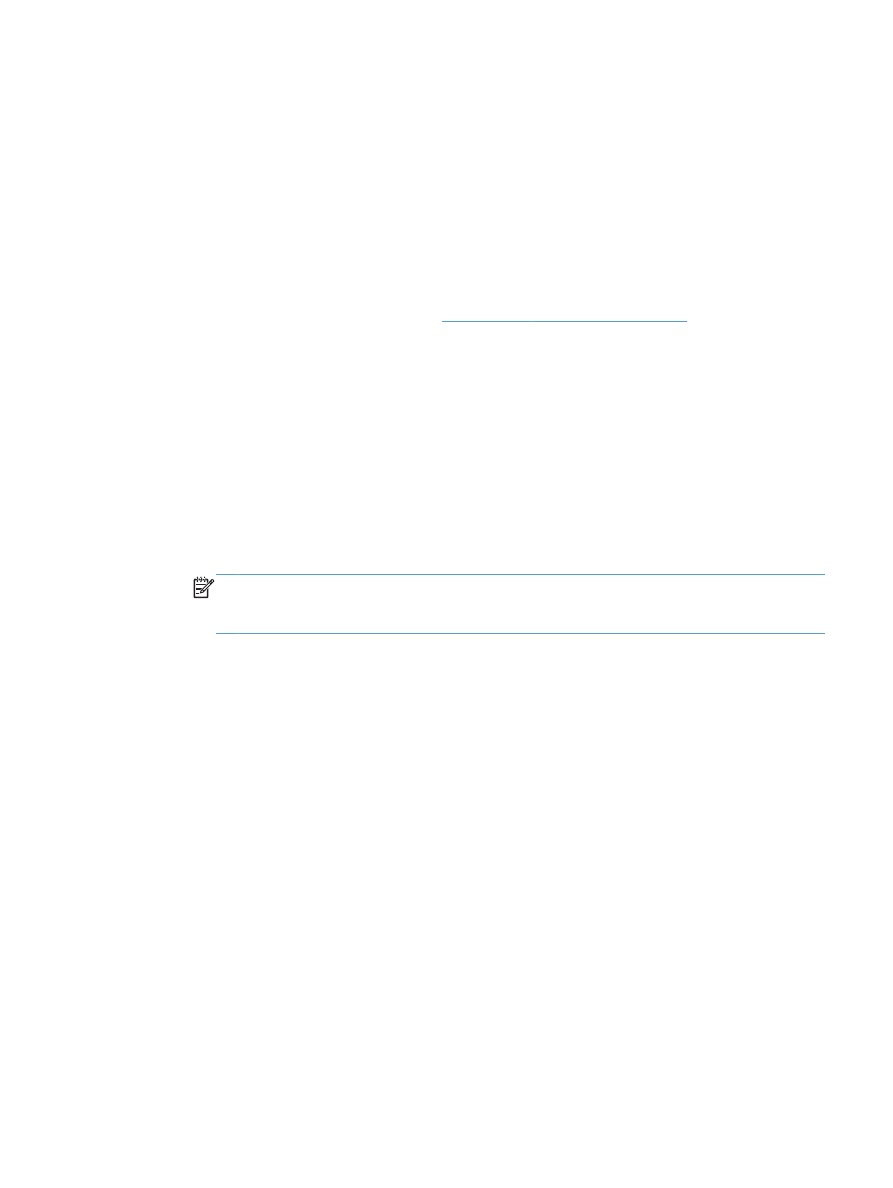
Если произошло замятие страницы, для его устранения следуйте инструкциям на экране
панели управления.
Если страницы печатаются неправильно, проблема связана с оборудованием устройства.
Обратитесь в отдел Обслуживание пользователей HP.
Если страницы печатаются правильно, значит, оборудование устройства исправно.
Проблема связана с используемым компьютером, драйвером печати или программой.
6.
Проверьте, что для устройства установлен драйвер печати. Проверьте программу, чтобы
убедиться, что используется драйвер печати для данного продукта. Драйвер печати
находится на компакт-диске, поставляемом с устройством. Также драйвер печати можно
загрузить со следующего веб-сайта:
www.hp.com/go/lj700M712_software
.
7.
Распечатайте небольшой документ из другого приложения, из которого ранее печать
выполнялась нормально. Если документ печатается нормально, значит, проблема
заключается в программе. Если проблема не решена (документ не печатается),
выполните следующие действия:
а.
Попробуйте распечатать задание с другого компьютера, на котором установлено
программное обеспечение устройства.
б.
Если устройство подключено к сети, подсоедините его непосредственно к компьютеру
с помощью кабеля USB. Укажите нужный порт для устройства или переустановите
программное обеспечение, выбрав новый тип соединения, отличный от того, что
используется.
ПРИМЕЧАНИЕ.
Устройство поставляется с отключенным USB-портом. Чтобы
включить USB-порт и использовать его для проверки возможности подключения
устройства, убедитесь, что устройство находится в состоянии Готов..
RUWW
Контрольный список устранения неполадок
131